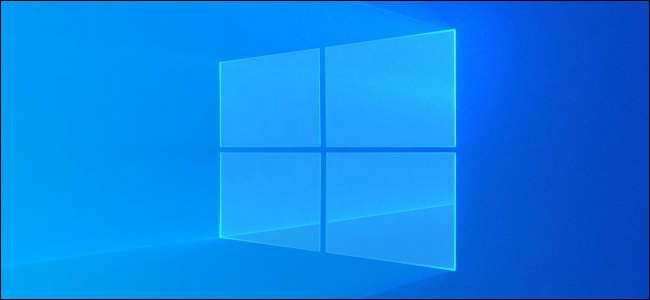هل تواجه مشكلة أن جهاز الكمبيوتر يستيقظ فجأة؟ لا تقلق في هذه المقالة سنتعرف على كيفية تعطيل مؤقت الاستيقاظ على نظام ويندوز 10.
إذا كنت تستخدم جهاز كمبيوتر مكتبي أو كمبيوتر محمول يعمل بنظام ويندوز ، فقد تعلم أن نظام التشغيل يوفر لك عددًا قليلاً من المميزات الموفرة للبطارية.
على سبيل المثال في نظام التشغيل ويندوز 10 تحصل على وضع السكون أو باللغة الإنجليزية: sleep mode الذي يوفر طاقة البطارية ويغلق القرص الصلب للحفاظ على صحته.
على الرغم من أن وضع السكون مفيد ، إلا أن العديد من المستخدمين واجهوا مشاكل معه فقد أبلغ العديد من المستخدمين أنه أثناء وجود أجهزة الكمبيوتر الخاصة بهم في وضع السكون فإنها تستيقظ تلقائيًا. هذه ليست مشكلة كبيرة ولكنها قد تكون محبطة إذا حدث ذلك على فترات منتظمة. كذلك لا يعد استيقاظ الكمبيوتر من العدم علامة على وجود خطأ أو تلف في ملف النظام.
فقط تحتاج إلى إجراء تغيير بسيط في إعدادات خيار الطاقة في الويندوز لذلك إذا كنت تواجه مشكة في وضع السكون في الويندوز وتبحث عن طرق لإستكشاف الأخطاء وإصلاحها ، فأنت تقرأ المقال الصحيح لذلك.
خطوات تشغيل أو تعطيل Wake Timers في ويندوز 10
في هذه المقالة ، سنشاركك دليلًا تفصيليًا حول كيفية تمكين أو تعطيل مؤقتات التنبيه في الويندوز 10. هيا بنا لنتعرف على هذه الخطوات.
- افتح (Control panel) للوصول إلى لوحة تحكم ويندوز 10 ثم اكتب (Power) بدون الأقواس في مربع البحث ، ثم قم بالنقر فوق خيار (Edit power plan) لتعديل خطة الطاقة كما هو موضح بالصورة التالية.
- ثم في صفحة تعديل خطة الطاقة ، انقر فوق خيار (Change advanced power settings option) للوصول إلى تغيير إعدادات الطاقة المتقدمة.
- في نافذة (Power option) والذي يعني خيار الطاقة ، تحتاج إلى الضغط على علامة (+) لتوسيع واظهار خيارات أكثر لـ (Sleep) والتي تعني وضع السكون كما هو موضح في الصورة التالية.
- تحت وضع السكون ، قم بالضغط على علامة (+) لتوسيع وإظهار خيارات أكثر لـ (Allow wake timers) والذي يعني السماح بمؤقتات التنبيه ، كما هو موضح في الصورة التالية.
- فإذا كان النظام الخاص بك مفعلًا للبطارية ، فانقر فوق القائمة المنسدلة الموجودة خلف (On Battery) وحدد بين (Enable or Disable) للتمكين أو التعطيل.
- إذا لم يكن جهاز الكمبيوتر مفعلًا للبطارية ، فأنت بحاجة إلى تحديد (Enable) والذي يعني تمكين أو (Disable) الذي يعني تعطيل في الخيار متصل.
وهذه هي الطريقة التي يمكنك بها تشغيل وتعطيل مؤقتات التنبيه في ويندوز 10.
فإذا استيقظ جهاز الكمبيوتر من وضع السكون تلقائيًا ، فمن المحتمل أن يتم تفعيل خيار السماح بمؤقتات التنبيه. ويمكنك تعطيله بسهولة وذلك من خلال اتباع الخطوات التي شاركناها في السطور السابقة.
قد يهمك أيضًا التعرف على:
- كيفية ضبط تأخير وقت السكون لجهاز الكمبيوتر الذي يعمل بنظام ويندوز 11
- طريقة تعطيل زر إيقاف تشغيل الكمبيوتر من لوحة المفاتيح على نظام التشغيل ويندوز 10
- ما هو مفتاح Fn على لوحة المفاتيح؟
نأمل أن تجد هذه المقالة مفيدة لك في معرفة كيفية تعطيل مؤقت الاستيقاظ على ويندوز 10. شاركنا برأيك وتجربتك في التعليقات.